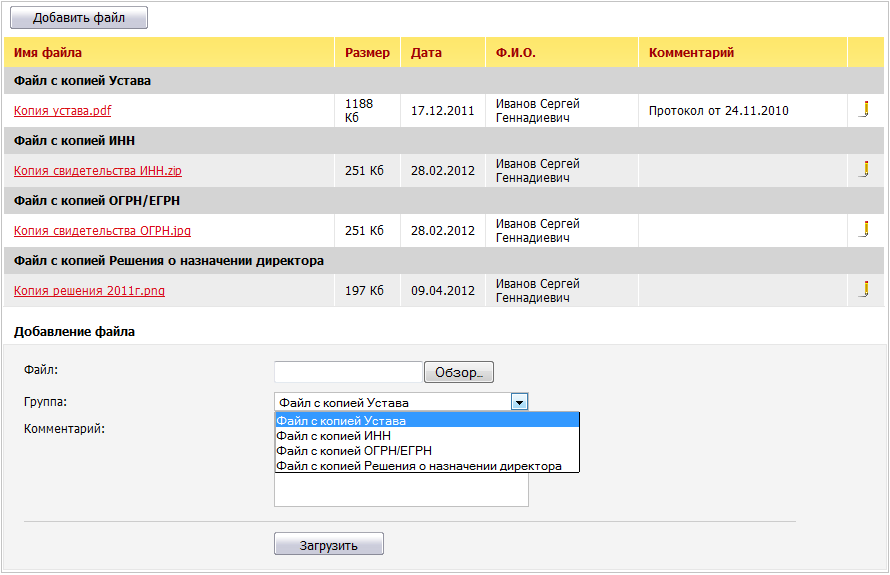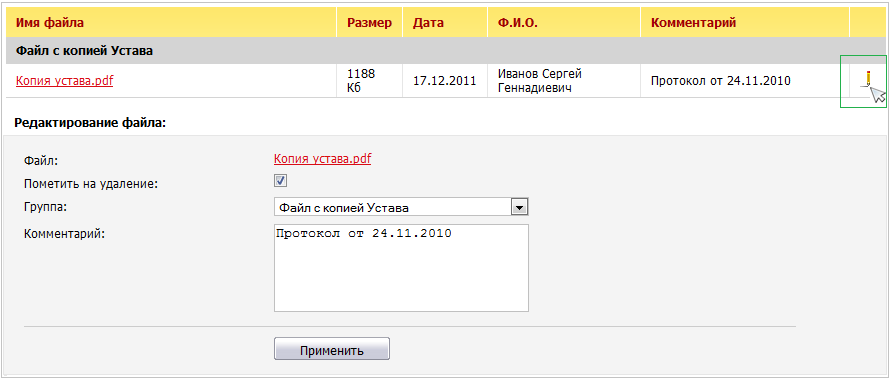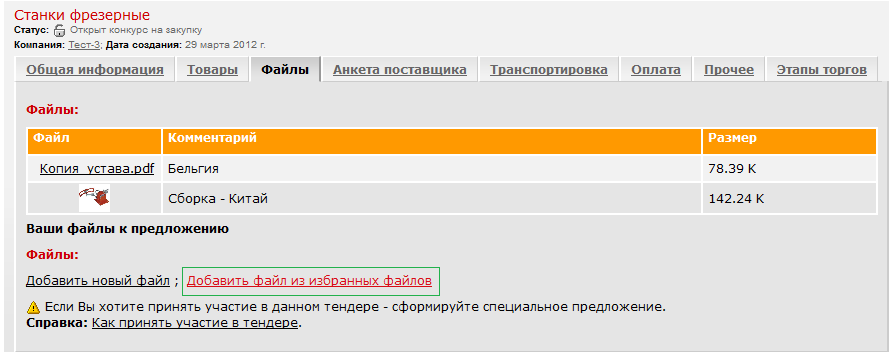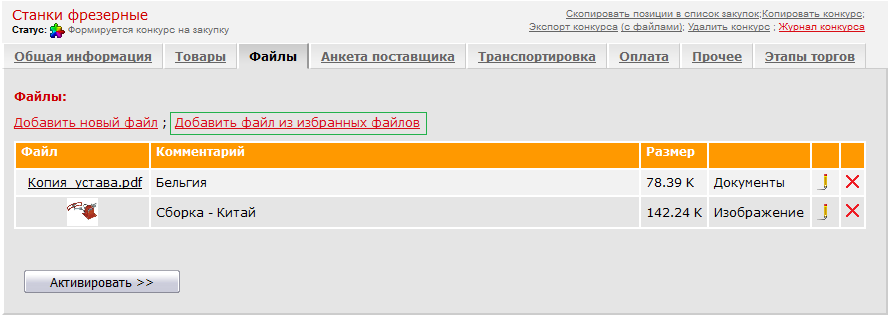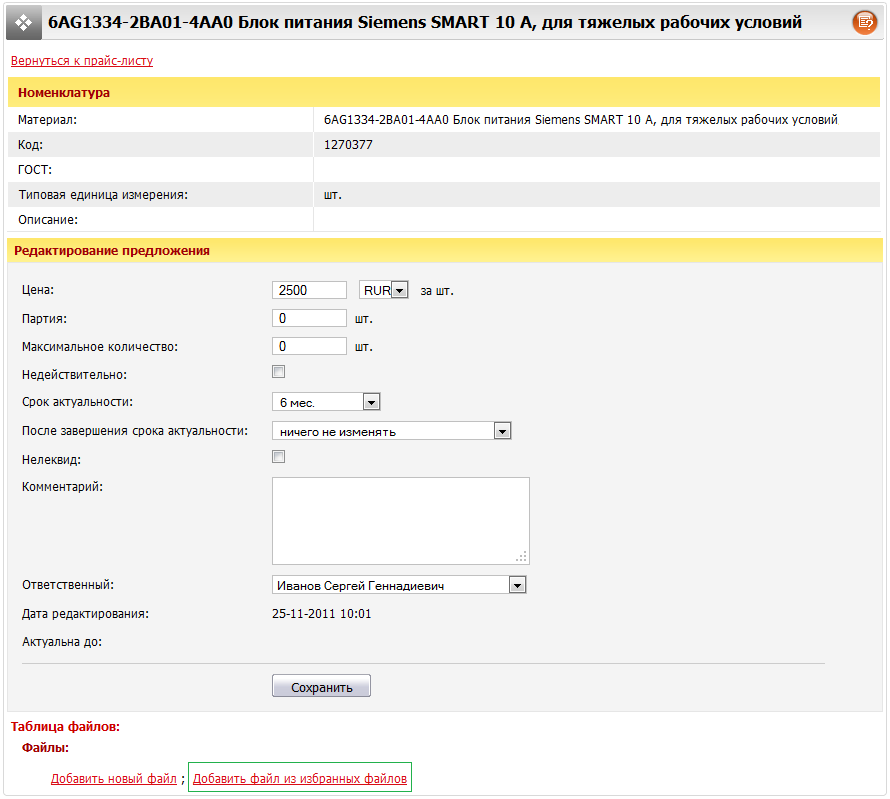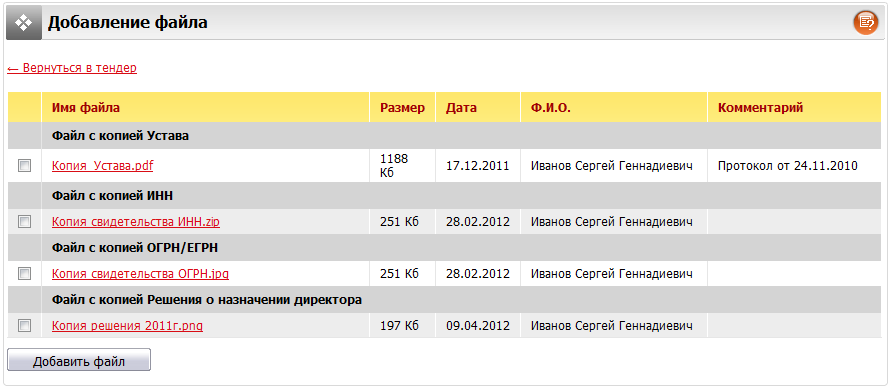Избранные файлы
«Избранные файлы» — функционал для хранения часто используемых в системе учредительных документов компании (устава, свидетельств, решения о назначении директора). Загрузка файлов в данный раздел выполняется один раз. Для предъявления документов в коммерческих процедурах и прайсах внутри системы используются ссылки на уже загруженные «Избранные файлы». Хранилище файлов оптимизирует работу компаний с документацией и упрощает доступ к востребованным материалам.
Добавление избранного файла
Загрузка, редактирование, удаление избранных файлов доступны только администратору регистрационной записи. Другие сотрудники компании могут «присоединять» избранные файлы к объектам системы, а именно — ссылаться на них без повторной загрузки.
Максимальный размер файла — 20 Мб, допустимые форматы: .jpg .gif .png .bmp .txt .doc .xls .rtf .pdf .zip .arj .rar .tar .gz .tgz .lha. Файлы с другими параметрами следует добавлять в виде архивов (например, .zip).
1. В меню кабинета выберите раздел «Избранные файлы».
2. Нажмите на кнопку «Добавить файл».
3. Заполните форму добавления файла:
- нажмите на кнопку «Обзор» и укажите путь к необходимому файлу;
- выберите группу для добавляемого файла: «Файл с копией устава», «Файл с копией ИНН», «Файл с копией ОГРН/ЕГРН», «Файл с копией решения о назначении директора»;
- в поле «Комментарий», при необходимости, введите дополнительную информацию о файле в произвольной форме;
- нажмите на кнопку «Загрузить».
Добавленный документ с комментарием отображается в соответствующей группе таблицы избранных файлов с указанием размера, даты и автора загрузки (см. рисунок 1).
Редактирование избранного файла
Для вызова окна редактирования файла нажмите на иконку в виде карандаша в соответствующей строке (см. рисунок 2). Допустимо изменение комментария и группы избранного файла. Для удаления избранного файла следует поставить флаг «Пометить на удаление» в форме его редактирования и нажать на кнопку «Применить» (см. рисунок 2).
Применение избранных файлов
Распространенным требованием к участникам конкурсов является предоставление копий учредительных документов — рисунок 3. Организаторы также могут прикладывать к конкурсу подтверждающие деятельность копии (например, если это конкурс на продажу) — рисунок 4. Копии свидетельств нередко добавляются компаниями в прайс-листы — рисунок 5. Чтобы сократить объём загружаемых в систему файлов и упростить работу пользователей с часто используемой документацией, разработан раздел «Избранные файлы».
Чтобы применить к объекту Tender.Pro (конкурсу или прайс-листу) документ из избранных файлов, необходимо в объекте перейти по ссылке «Добавить файл из избранных файлов» (см. рисунки 3, 4, 5). Ссылка ведет на страницу добавления файлов из хранилища избранных (см. рисунок 6). Поставьте флаги возле требуемых документов и нажмите на кнопку «Добавить файл» — таким образом объект получит ссылки на избранные файлы. Для возврата к объекту перейдите по ссылке «Вернуться к тендеру» (или «Вернуться к прайсу») — рисунок 6.
При удалении ссылки на избранный файл в объекте сам избранный файл не удаляется! Если избранный файл используется в конкурсе или прайсе (т.е. на него ссылаются объекты), удалить его в хранилище «Избранные файлы» невозможно.
См. также: ![]() Работа с внешними файлами
Работа с внешними файлами
См. также: ![]() Создание (открытие) тендера
Создание (открытие) тендера
См. также: ![]() Как принять участие в тендере
Как принять участие в тендере
См. также: ![]() Публикация прайс-листа в системе Tender.Pro
Публикация прайс-листа в системе Tender.Pro